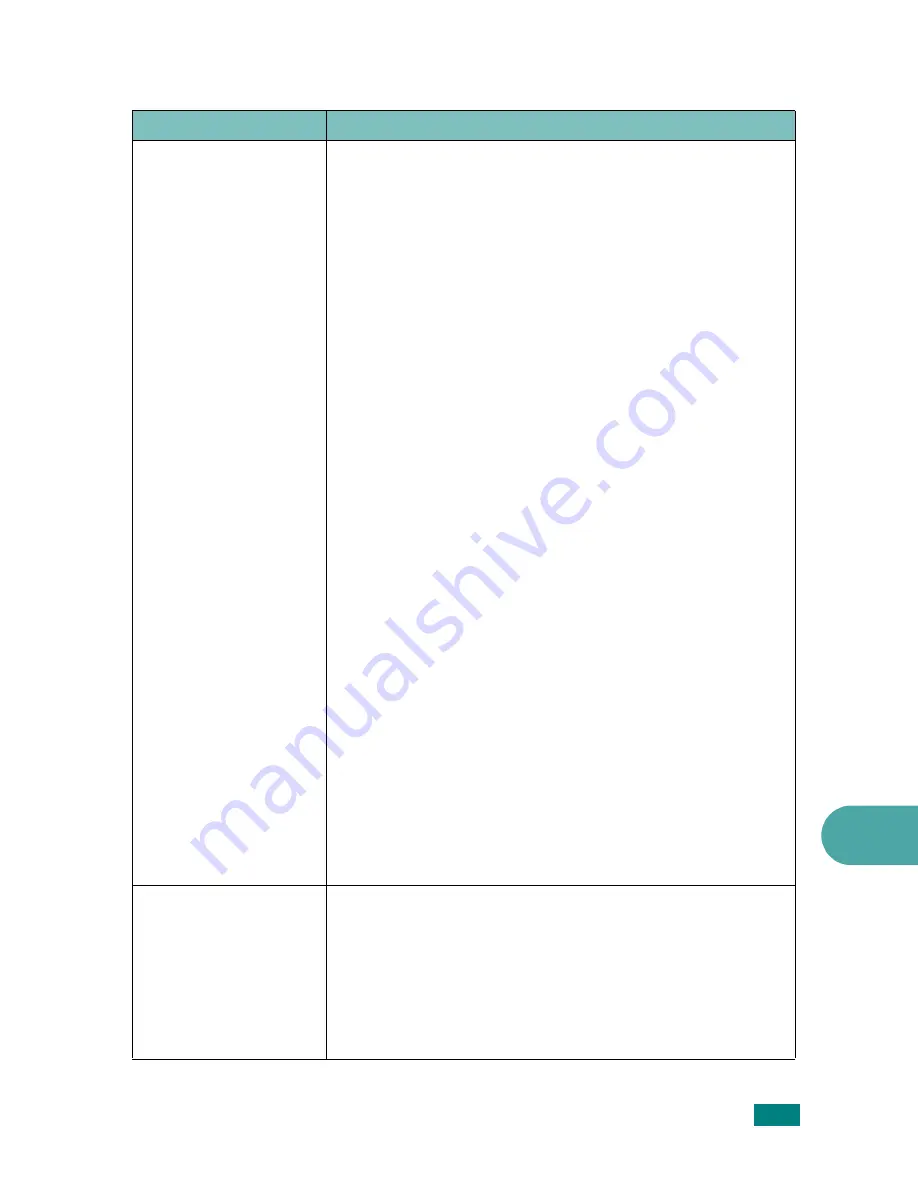
S
OLUCIÓN
DE
PROBLEMAS
9.29
9
Problemas más comunes de Linux
Problema
Causa posible y solución
El equipo no imprime.
• Verifique que el controlador de la impresora esté instalado
en el sistema. Abra el MFP Configurator y vaya a la ficha
Printers en la ventana Printers configuration para ver la
lista de impresoras disponibles. Asegúrese de que su
equipo aparezca en la lista. Si no, abra el asistente
Add new printer para configurar su dispositivo.
• Verifique que la impresora esté encendida. Abra Printers
configuration y seleccione su equipo en la lista de
impresoras. Vea la descripción en el panel Selected printer.
Si su estado contiene el string “(stopped)”, pulse el botón
Start
. A continuación debería restablecerse el
funcionamiento de la impresora. El estado “stopped” pudo
haberse activado cuando se produjeron errores en la
impresión. Por ejemplo, pudo haberse producido un intento
de imprimir un documento cuando el puerto MFP era
reclamado por una aplicación de digitalización.
• Verifique que el puerto MFP no esté ocupado. Debido
a que los componentes funcionales del MFP (impresora
y escáner) comparten la misma interfaz I/O (puerto MFP),
es posible que se produzca el acceso simultáneo de diferentes
aplicaciones “cliente” al mismo puerto MFP. Para evitar
posibles conflictos, sólo se permite que controlen el
dispositivo de a uno. El otro “cliente” encontrará una
respuesta de “dispositivo ocupado”. Deberá abrir la
configuración de puertos MFP y seleccionar el puerto
asignado a su impresora. En el panel Selected port podrá
ver si el puerto está ocupado por alguna otra aplicación.
Si es así, deberá esperar que se complete el trabajo actual
o pulsar el botón Release port, si está seguro de que la
impresión del trabajo actual no está funcionando
correctamente.
Compruebe si su aplicación posee opciones de impresión
especiales, como “-oraw”. Si aparece “-oraw” como
parámetro de la línea de comandos, elimínelo para poder
imprimir correctamente. En aplicaciones Gimp front-end,
seleccione “print” -> “Setup printer” y edite el parámetro
de la línea de comandos en el comando.
El equipo no aparece en
la lista de escáneres.
• Verifique que el equipo esté conectado a la computadora.
Asegúrese de que esté conectado correctamente por medio
del puerto USB y de que esté encendido.
• Verifique que el controlador del escáner del equipo esté
instalado en el sistema. Abra MFP Configurator, vaya a
Scanners configuration, y luego pulse
Drivers
. Asegúrese
de que aparezca en la ventana el controlador con un
nombre que corresponda al nombre de su equipo.
Содержание SCX-4720FN
Страница 19: ...xviii...
Страница 27: ...INTRODUCCI N 1 8 NOTAS...
Страница 77: ...C MO COMENZAR 2 50 NOTAS...
Страница 115: ...TAREAS DE IMPRESI N 4 26 NOTAS...
Страница 131: ...COPIA 5 16 NOTAS...
Страница 149: ...DIGITALIZACI N 6 18 Iconos del esc ner...
Страница 209: ...MANTENIMIENTO 8 20 NOTAS...
Страница 241: ...SOLUCI N DE PROBLEMAS 9 32 NOTAS...
Страница 289: ...INSTALACI N DE LAS OPCIONES DEL EQUIPO C 8 NOTAS...
Страница 306: ...Home Visite nuestra p gina Web en www samsungprinter com Rev 2 00...
















































